ppt背景图片如何设置?
Hello!大家好,我是阿广,日常工作开会离不开PPT,一个好看的PPT背景,给PPT加分不少,能给观看者留下一个好的印象,今天小编就和你聊聊PPT背景图的设置方法。(⊃‿⊂)

原料/工具
无
方法/步骤
第1步
打开一个PPT文件,添加好第1个PPT,点击上方的插入选项卡,选择图片图标。
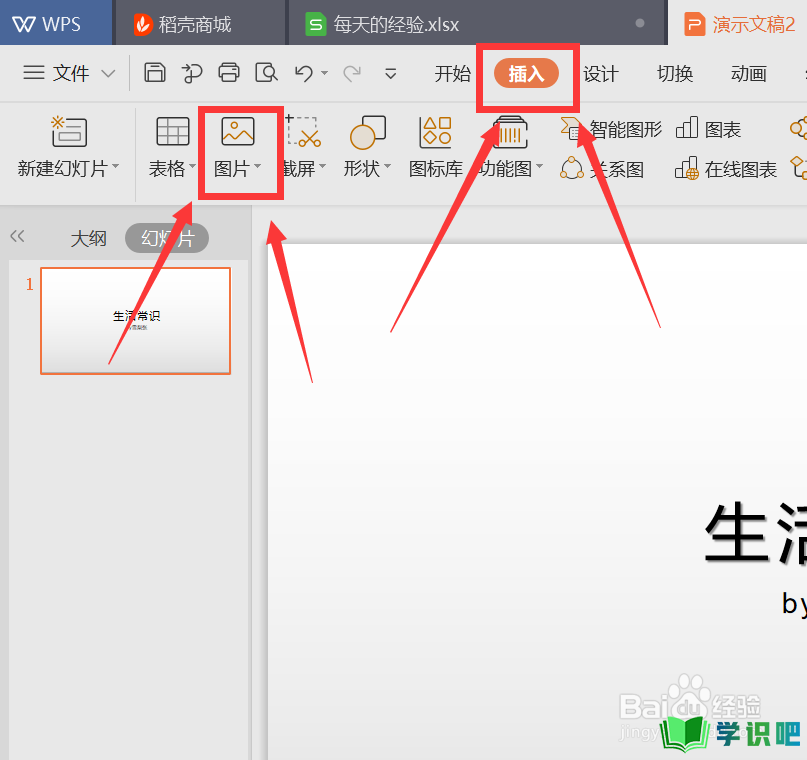
第2步
点开后选择本地图片图标。
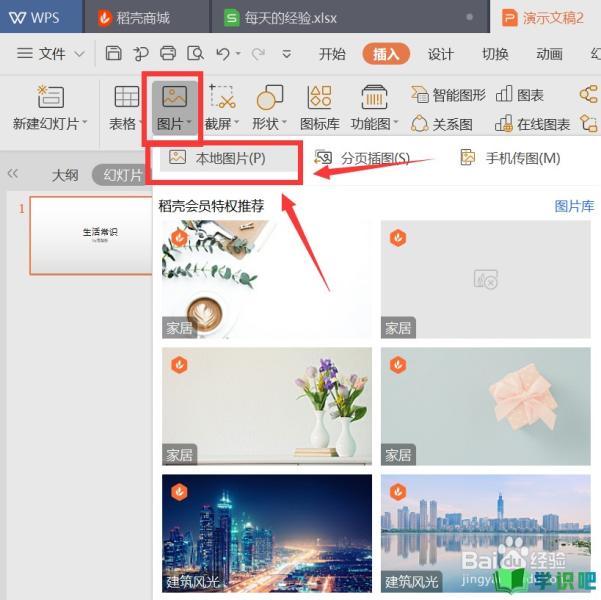
第3步
界面切换,找到一张背景图,接点击它。
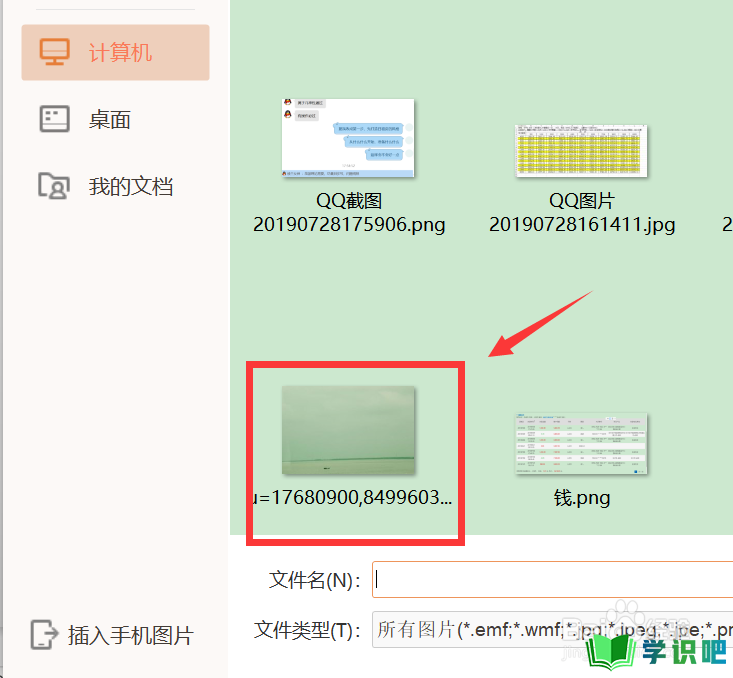
第4步
点击右侧的打开图标。
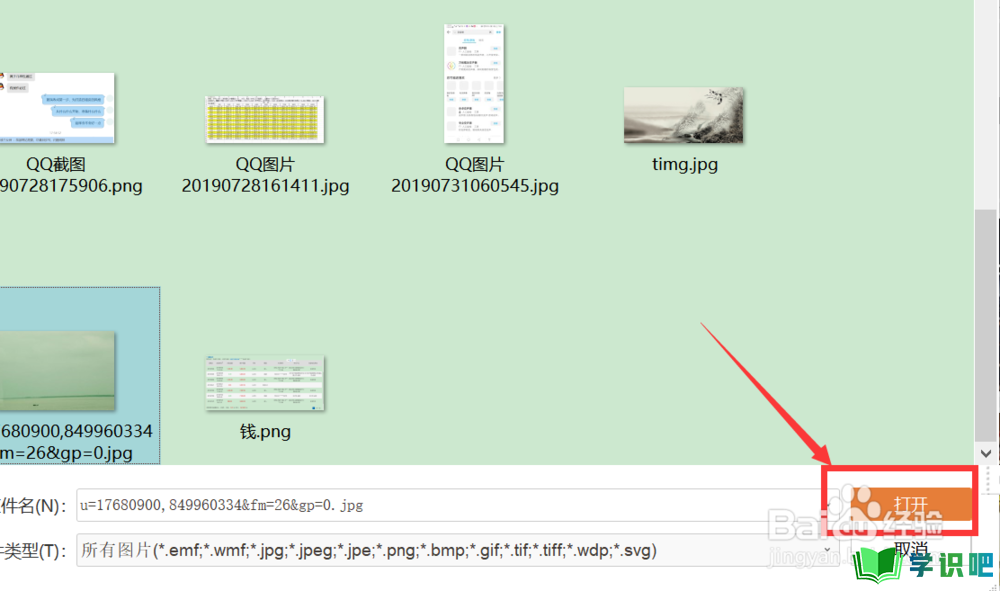
第5步
光标放在图片上,右击选择置于底层。将图片设置在文字的下面。
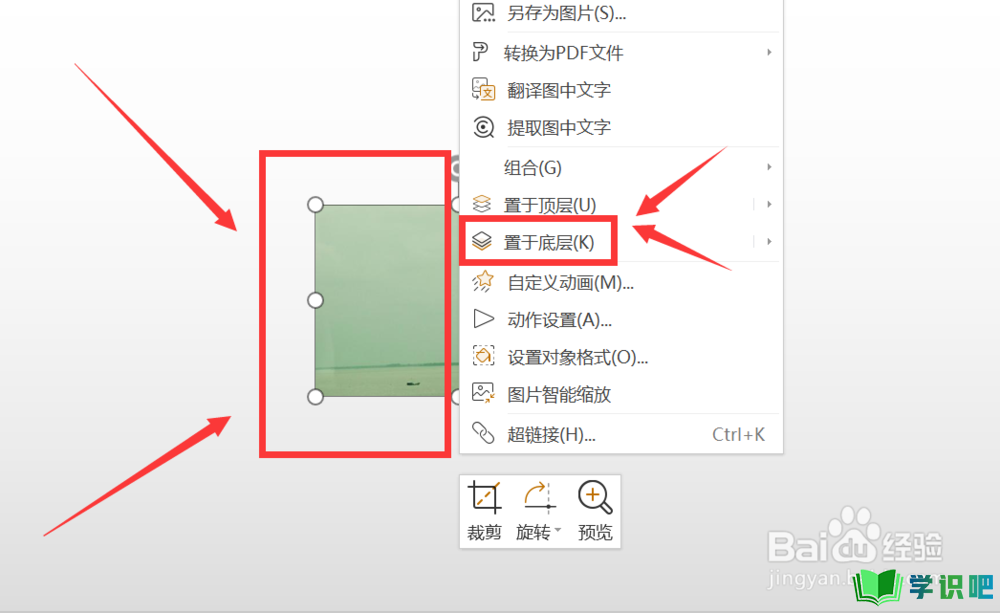
第6步
点击图片四周的小白点,上下左右拖动,自由地进行大小变化。
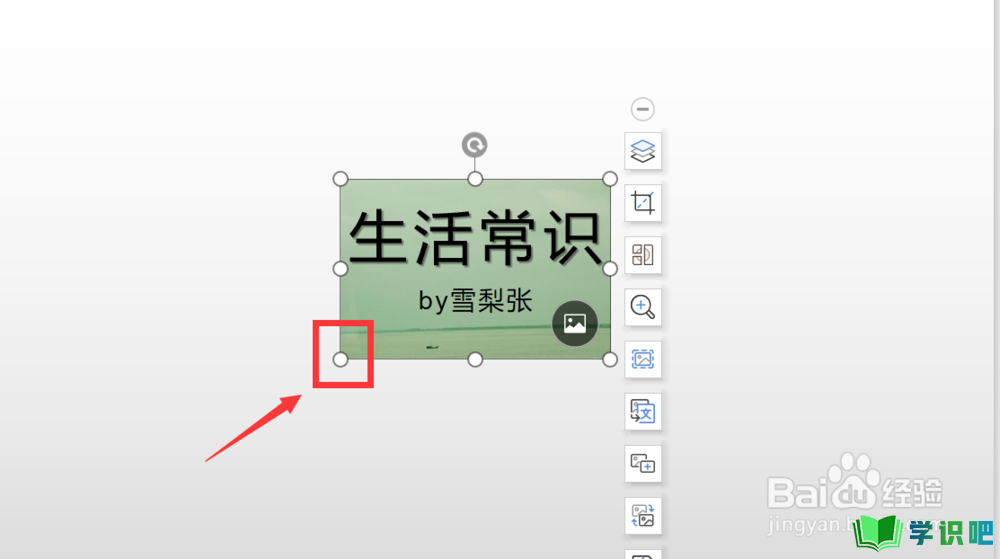
第7步
尺寸设置好以后,光标直接点击空白处。
这样一张PPT背景就设置完成了,不要忘记点击左上角的保存图标。
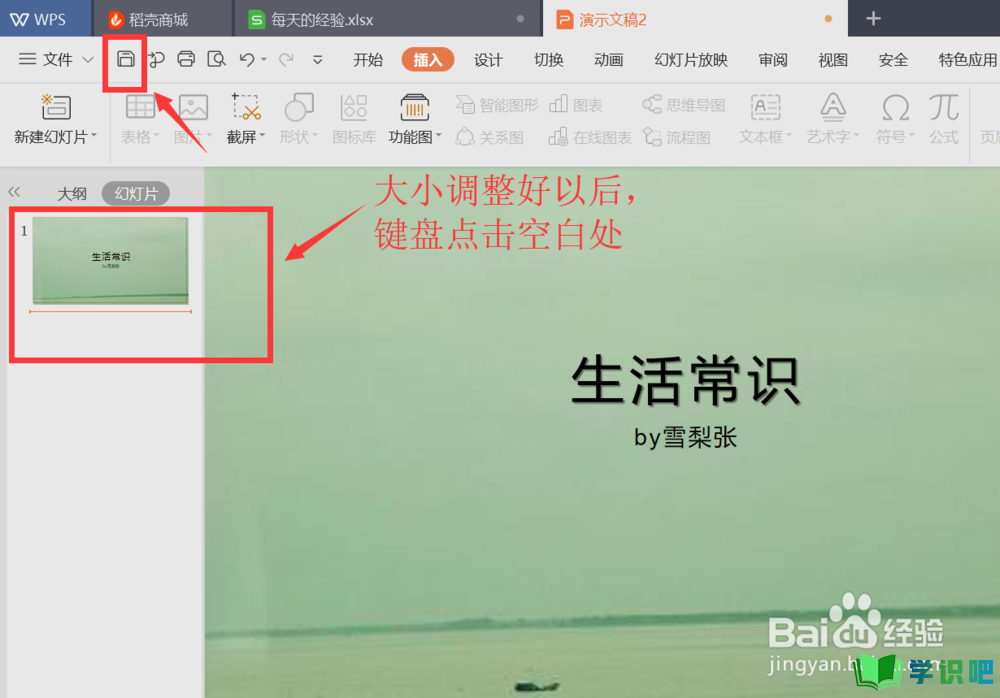
温馨提示
以上就是“ppt背景图片如何设置?”的全部内容了,小编已经全部分享给大家了,希望大家能学到新的知识!最后,小编希望以上分享的内容对大家有所帮助,如果觉得还不错就给小编点个赞吧!(⊃‿⊂)
